قد يكون ارتفاع درجة الحرارة هو السبب الرئيسي لفشل اللوحة الأم
- يمكن أن تكون هناك أسباب مختلفة لتوقف اللوحة الأم: ارتفاع درجة الحرارة ، وعدم عمل المروحة ، وتراكم الغبار ، والجهد غير المستقر ، والمزيد.
- سيغطي هذا الدليل جميع الأسباب والأعراض المحتملة للوحة الأم الميتة.

Xالتثبيت عن طريق النقر فوق ملف التنزيل
سيقوم هذا البرنامج بإصلاح أخطاء الكمبيوتر الشائعة ، ويحميك من فقدان الملفات ، والبرامج الضارة ، وفشل الأجهزة ، وتحسين جهاز الكمبيوتر الخاص بك لتحقيق أقصى أداء. إصلاح مشكلات الكمبيوتر وإزالة الفيروسات الآن في 3 خطوات سهلة:
- قم بتنزيل Restoro PC Repair Tool الذي يأتي مع التقنيات الحاصلة على براءة اختراع (براءة اختراع متاحة هنا).
- انقر ابدأ المسح للعثور على مشكلات Windows التي قد تتسبب في حدوث مشكلات بجهاز الكمبيوتر.
- انقر إصلاح الكل لإصلاح المشكلات التي تؤثر على أمان الكمبيوتر وأدائه.
- تم تنزيل Restoro بواسطة 0 القراء هذا الشهر.
اللوحة الأم ، أ لوحة الدوائر الرئيسية، يربط جميع مكونات الأجهزة بالمعالج الخاص بك. يحدد جهاز التخزين ووحدة الذاكرة وبطاقات الرسومات التي يمكن توصيلها بجهاز الكمبيوتر الخاص بك.
إذا حدث أي شيء على اللوحة الأم ، فسوف يفشل جهاز الكمبيوتر الخاص بك في البدء. سيغطي هذا الدليل جميع الأسباب والأعراض التي يجب البحث عنها للتأكد من موت اللوحة الأم.
ما هي أسباب عطل اللوحة الأم؟
يمكن أن تكون هناك أسباب مختلفة لفشل اللوحة الأم ؛ بعض من أشهرها مذكورة هنا:
- ارتفاع درجة الحرارة – ارتفاع درجة الحرارة قد ينتج عن عدم تهوية الكمبيوتر أو عدم عمل نظام التبريد.
- فشل المكون - قد تؤدي عيوب التصنيع والتعرض لدرجة الحرارة والبلى إلى فشل اللوحة الأم.
- قوة العواصف – انقطاع التيار الكهربائي يمكن أن يؤدي ارتفاع الجهد أيضًا إلى زيادة في الطاقة ويمكن أن يصبح سبب المشكلة.
كيف يمكنني معرفة ما إذا كانت اللوحة الأم ميتة؟
1. لا حول
أول شيء يجب البحث عنه هو عدم تشغيل الكمبيوتر أو عدم ظهور أي علامات على القوة. بعد ذلك ، تحقق من جميع التوصيلات السائبة وتأكد من توصيل كبلات الطاقة بشكل صحيح.
تحقق مما إذا كان مصدر الطاقة يمد اللوحة الأم بالطاقة. استخدم جهاز اختبار PSU وجهاز قياس متعدد أو كابل إمداد طاقة مختلف.
يمكنك استخدام Newegg و Coolermaster للتحقق من إجمالي مصدر الطاقة المزود باللوحة الأم.
2. تحقق من وجود ضرر مادي

افحص اللوحة الأم بحثًا عن المسامير التالفة أو لوحات الدوائر المطبوعة أو التلف الناتج عن الماء. تحقق أيضًا من وجود ترانزستورات محترقة أو دوائر متكسرة أو مكثفات منتفخة. ثم افتح الخزانة وابحث عما يلي لتحديد السبب.
3. قم بإزالة GPU أو RAM للتحقق

إذا لم يتم تثبيت وحدة معالجة الرسومات بشكل صحيح ، فقد تتداخل مع قدرة اللوحة الأم على التشغيل. إذا رأيت الأضواء أو LED قيد التشغيل ، فقم بسحب وحدة معالجة الرسومات وذاكرة الوصول العشوائي للتحقق مما إذا كانت اللوحة الأم تعمل بدونهما. إذا أعيد تشغيله ، فحاول تثبيت GPU وفتحات مختلفة لـ RAM للتحقق مما إذا كانت تعمل مع اللوحة الأم.
- محرك أقراص USB يظهر على أنه غير مخصص؟ 2 طرق لإصلاحه
- Afd.sys BSoD Error: 7 طرق لإصلاحه بسرعة
4. افصل كل شيء
تحقق من المكونات الداخلية لتحليل ما إذا كانت تستخدم قدرًا غير عادي من الطاقة ، مما يؤدي إلى فشل اللوحة الأم.
نصيحة الخبراء:
برعاية
يصعب معالجة بعض مشكلات الكمبيوتر ، خاصةً عندما يتعلق الأمر بالمستودعات التالفة أو ملفات Windows المفقودة. إذا كنت تواجه مشكلات في إصلاح خطأ ما ، فقد يكون نظامك معطلاً جزئيًا.
نوصي بتثبيت Restoro ، وهي أداة ستقوم بفحص جهازك وتحديد الخطأ.
انقر هنا للتنزيل وبدء الإصلاح.
حاول إزالة SSD أو USB أو أقراص الذاكرة الأخرى للتحقق من تشغيل اللوحة الأم.
5. تحقق من مواجهات اللوحة الأم

المواجهات عبارة عن رافعات معدنية يمكنها إبقاء اللوحة الأم مرتفعة عن درج اللوحة الأم. إذا كانت المواجهات تلامس اللوحة الأم للخلف ، فقد يتسبب ذلك في حدوث ماس كهربائي.
تحقق من مواضع المواجهة لمعرفة ما إذا كانت مصطفة بفتحات اللوحة الأم. يرجى إزالتها وإعادة تثبيت اللوحة الأم الخاصة بك.
6. افحص بطارية CMOS

نظرًا لأن بطارية CMOS تقوم بتشغيل BIOS لجهاز الكمبيوتر الخاص بك وتحافظ على إعدادات النظام المحفوظة ، فهي عنصر أساسي. أ بطارية CMOS بدون طاقة يمكن أن يجعلك تعتقد عن طريق الخطأ أن اللوحة الأم قد تكون ميتة ، حيث يتم استخدام هذه البطارية لتشغيلها.
قبل القيام بأي شيء آخر ، أخرج بطارية CMOS وافحصها. إذا كان هناك خطأ ، فاستبدله بالجديد.
7. تحقق من رموز الطنين أو مؤشرات LED
إذا كانت اللوحة الأم تحتوي على مصابيح LED أو صفارات للحالة ، فيمكنها الإشارة إلى مشكلة رموز الطنين ورموز الخطأ. عند تثبيت مكبر صوت اللوحة الأم ، يمكنك الحصول على رموز طنين لاستكشاف الأخطاء وإصلاحها. هذه بعض الأمثلة:
- صوت واحد - مشاكل الذاكرة
- صافرتان - مشاكل اللوحة الأم
- خمسة أصوات طنين - مشاكل وحدة المعالجة المركزية
- تسع أصوات طنين - مشاكل BIOS أو ROM
إذا كانت اللوحة الأم تحتوي على مؤشرات LED ، فقد تومض للإشارة إلى مشكلة في وحدة المعالجة المركزية أو اللوحة الأم. تحتاج إلى التحقق من تصميم الشركة المصنعة لفهم ما يشير إليه مؤشر LED الخاص بك.
8. تجمد ومواطن الخلل في الكمبيوتر
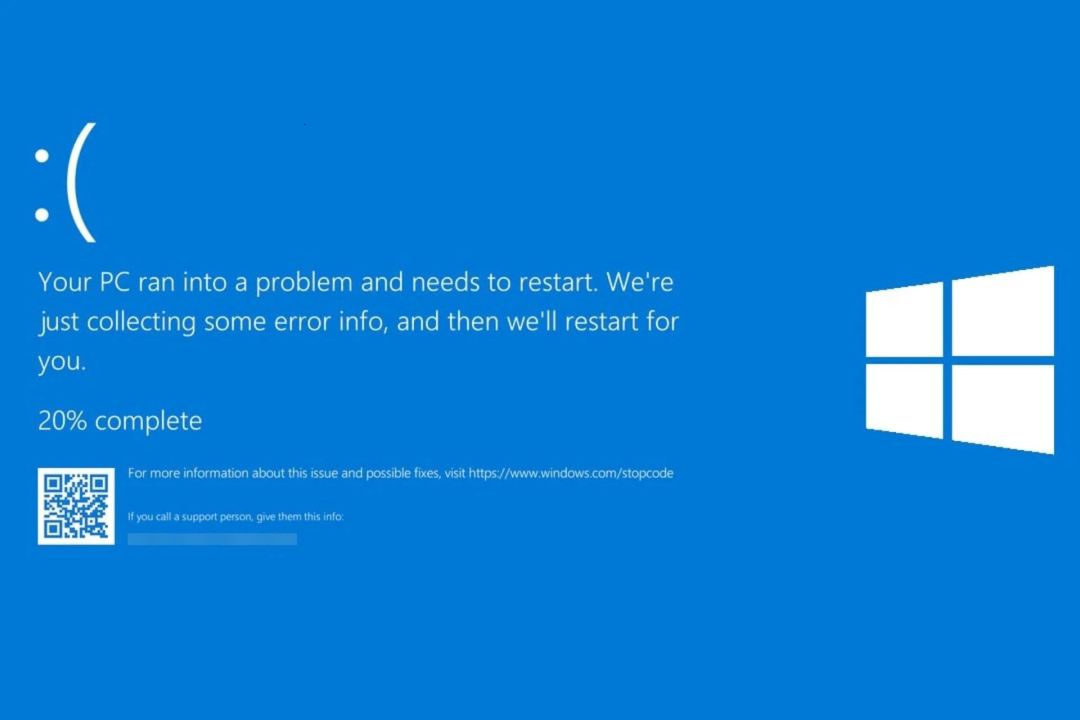
إذا كان جهاز الكمبيوتر الخاص بك يظهر أخطاء الموت الزرقاء أو يعمل ببطء ، فقد يكون هذا أيضًا علامة على وجود مشكلة في اللوحة الأم. ولكن ، مرة أخرى ، قد توجهك بعض الأخطاء في الوصف نحو المشكلة.
أيضًا ، إذا كان الكمبيوتر يعمل ساخناً أو كانت المروحة بأقصى سرعة ، فقد يكون ذلك بسبب نظام التبريد السيئ. تحقق مما إذا كانت المراوح تعمل وقم بإزالة الغبار من المروحة وثنائي الفينيل متعدد الكلور.
إذن ، هذه هي الأعراض التي يمكن أن تؤكد ما إذا كانت اللوحة الأم ميتة أو معطلة. إذا كانت لديك أسئلة أو مخاوف ، فلا تتردد في ذكرها في التعليقات أدناه.
هل ما زلت تواجه مشكلات؟ قم بإصلاحها باستخدام هذه الأداة:
برعاية
إذا لم تحل النصائح المذكورة أعلاه مشكلتك ، فقد يواجه جهاز الكمبيوتر الخاص بك مشكلات Windows أعمق. نوصي تنزيل أداة إصلاح الكمبيوتر (مصنفة بدرجة كبيرة على TrustPilot.com) للتعامل معها بسهولة. بعد التثبيت ، ما عليك سوى النقر فوق ملف ابدأ المسح زر ثم اضغط على إصلاح الكل.
